Photoshop es una herramienta que además de editar fotos nos permite crear efectos que a la vista parecieran muy reales, todo esto por medio de las herramientas que tenemos en Photoshop. En esta ocasión les mostraré como hacer una cinta adhesiva para decorar sus imagenes y sus fotos y darles un toque muy agradable.

Para empezar creamos un nuevo documento en File>New; después seleccionamos un color de fondo sólido que combine con la imagen o foto a la que vamos a colocar la cinta. En este caso seleccione un color verde.

Despues vamos a insertar la imagen que queremos para ponerle la cinta adhesiva, para esto podemos arrastrarla de su lugar de origen, o con File>Open para que la abra en otra pestaña y ya luego la arrastramos a donde estamos trabajando. Y en la capa de la imágen damos doble click para agregar un Layer Style; y vamos a ponerle solo un Stroke, que sea mas o menos grueso y de algun color claro como blanco.

Ahora agregamos una nueva capa y vamos a seleccionar la herramient Polygonal Lasso Tool, y vamos trazar un rectangulo que simule el pedazo de cinta adhesiva que pegariamos sobre la imagen.
 Una vez que ya este seleccionada el área, vamos a seleccionar de color de fondo un gris #c1cccd, y rellenamos la selección con CTRL+Backspace. Y deseleccionamos el rectangulo con CTRL+D (Cmd+D en Mac).
Una vez que ya este seleccionada el área, vamos a seleccionar de color de fondo un gris #c1cccd, y rellenamos la selección con CTRL+Backspace. Y deseleccionamos el rectangulo con CTRL+D (Cmd+D en Mac).
 Sobre la capa del rectangulo vamos a seleccionar Eraser Tool o borrador; y seleccionamos el pincel 23 como se muestra en la imagen con una opacidad de 22%. Y borramos el área del rectangulo, de preferencia que quede semitransparente tal y como lo ven en el ejemplo.
Sobre la capa del rectangulo vamos a seleccionar Eraser Tool o borrador; y seleccionamos el pincel 23 como se muestra en la imagen con una opacidad de 22%. Y borramos el área del rectangulo, de preferencia que quede semitransparente tal y como lo ven en el ejemplo.
 Para que comience a parecerse a una cinta adhesiva vamos a seleccionar Dodge Tool con Size:7, Range:Highlights y Exposure:47%; y realizaremos unos pequeños trazos dandole un efecto de que la cinta esta inflada de esa parte.
Para que comience a parecerse a una cinta adhesiva vamos a seleccionar Dodge Tool con Size:7, Range:Highlights y Exposure:47%; y realizaremos unos pequeños trazos dandole un efecto de que la cinta esta inflada de esa parte.

Con la última capa seleccionada vamos a presionar CTRL+J (Cmd+J en Mac), para duplicar la capa; después la colocamos en Overlay para poder trabajar con ella y darle los últimos toques.
 Por ultimo vamos a Filter>Sstylize>Emboss.
Por ultimo vamos a Filter>Sstylize>Emboss.

Colocamos los valores que aparecen en la imagen, o unos similares, en este paso ya ustedes pueden jugar con los valores y colocar los que a ustedes le gusten mas; solo le pongo unos recomendados. Una vez que terminene le dan click en Ok.

Y listooooooo!!!! Ya tiene unos pedazos de cinta adhesiva sobre nuestras imagenes.

Para empezar creamos un nuevo documento en File>New; después seleccionamos un color de fondo sólido que combine con la imagen o foto a la que vamos a colocar la cinta. En este caso seleccione un color verde.

Despues vamos a insertar la imagen que queremos para ponerle la cinta adhesiva, para esto podemos arrastrarla de su lugar de origen, o con File>Open para que la abra en otra pestaña y ya luego la arrastramos a donde estamos trabajando. Y en la capa de la imágen damos doble click para agregar un Layer Style; y vamos a ponerle solo un Stroke, que sea mas o menos grueso y de algun color claro como blanco.